Mit 1Password Teams und 1Password Business kannst du einen Bericht erstellen, um zu überprüfen, ob jemand mit einer Unternehmens-E-Mail-Adresse von einem Datenleck betroffen ist. Informationen über Datenpannen stammen aus der haveibeenpwned.com -Domain-Suchdatenbank.
Ein Kontoinhaber muss den Verstoßbericht einrichten und eine Domain verifizieren, dann kann ihn jeder in der Sicherheitsgruppe einsehen.
Um loszulegen, melde dich bei deinem Konto auf 1Password.com an.
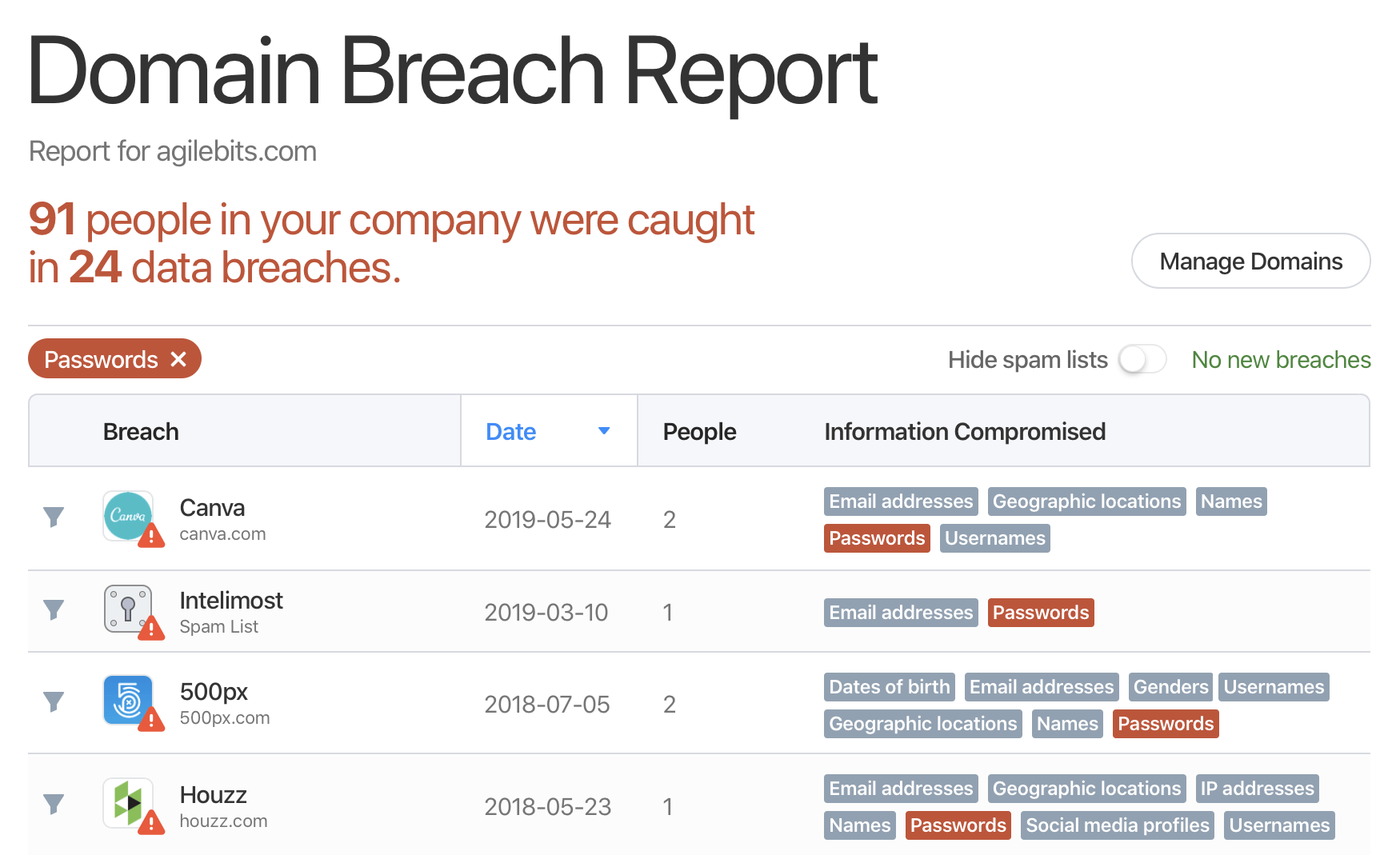
Richte den Bericht über Domainverletzungen ein
Bevor du E-Mail-Adressen finden kannst, die von Datenpannen betroffen sind, musst du überprüfen, ob du eine Domain kontrollierst.
Eine Domain verifizieren
Wähle in der Seitenleiste von 1Password Business Berichte und dann Einblicke aus. Wähle im 1Password Teams in der Seitenleiste Dashboard aus. Wähle dann Verify your domain im Abschnitt „Breach checks“. Wähle Erste Schritte und folge den Anweisungen auf dem Bildschirm. Du kannst deine Domain folgendermaßen verifizieren:
- **Email**: Wähle eine administrative E-Mail-Adresse aus, an die ein Bestätigungscode gesendet werden soll, und wähle dann **Bestätigungscode senden**. Gib den Code ein und wähle Überprüfen.
- DNS-Eintrag: Füge einen DNS-Text (TXT)-Eintrag mit dem Verifizierungsstring zu der Domain hinzu, die du verifizieren möchtest. Erstelle den Datensatz im Stammverzeichnis (
@). Wähle dann Überprüfen.Es kann bis zu 24 Stunden dauern, bis DNS-Änderungen wirksam werden. Um deine Domain später zu verifizieren, gehe zum Domainverletzungsbericht, wähle „Domains verwalten“ und dann „Verifizierung abschließen“ aus. Wenn du Hilfe benötigst, wende dich an deinen DNS-Anbieter.
Tipp
Dein Verifizierungscode wird nach 7 Tagen ablaufen. Wenn er abläuft, musst du einen neuen Verifizierungscode schicken.
Verifizierte Domains verwalten
Um mehr als eine Domain in den Bericht aufzunehmen, wähle Domains verwalten > Domains hinzufügen und bestätige sie.
Um eine Domain als Alias einer anderen zu markieren, wähle das Zahnrad neben der Domain und wähle Als Alias markieren. Wähle die Domain aus, die du als Alias verwenden möchtest, und klicke dann auf Speichern.
Um eine Domain zu entfernen, wähle das Zahnrad daneben aus und wähle Entfernen.
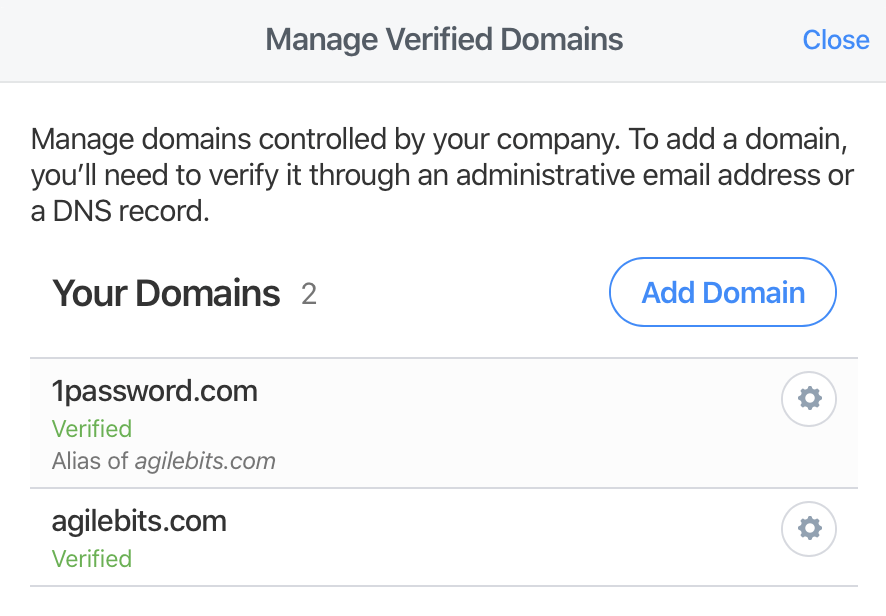
Bericht über die Domainverletzung anzeigen
Nachdem du deine erste Domain verifiziert hast, kannst du den Verstoßbericht dafür einsehen. Wähle in der Seitenleiste Berichte aus und dann im Abschnitt Datenleck-Bericht die Option Bericht anzeigen.
Wenn du 1Password Teams verwendest, wähle im Abschnitt „Überprüfungen von Datenschutzverletzungen“ auf deinem Dashboard Datenschutzverletzungen überprüfen oder E-Mails überprüfen aus.
Um alle Personen zu sehen, die von einem bestimmten Verstoß betroffen sind, wähle die Trichter-Schaltfläche daneben aus.
Um zu sehen, welche Konten für eine bestimmte E-Mail-Adresse gefährdet sind, wähle die Details des Sicherheitsvorfalls aus.
Um die Liste der Verstöße zu sortieren oder zu filtern, wähle eine Überschrift oder eines der Tags für kompromittierte Informationen in deinem Bericht aus.
Um die Liste nach dem Status deiner Teammitglieder zu filtern, wähle oben links Filter nach und wähle deinen bevorzugten Filter aus.
Um Sammlungen von persönlichen Informationen auszublenden, die möglicherweise nicht von einer Datenschutzverletzung stammen, aktiviere Spamlisten ausblenden.
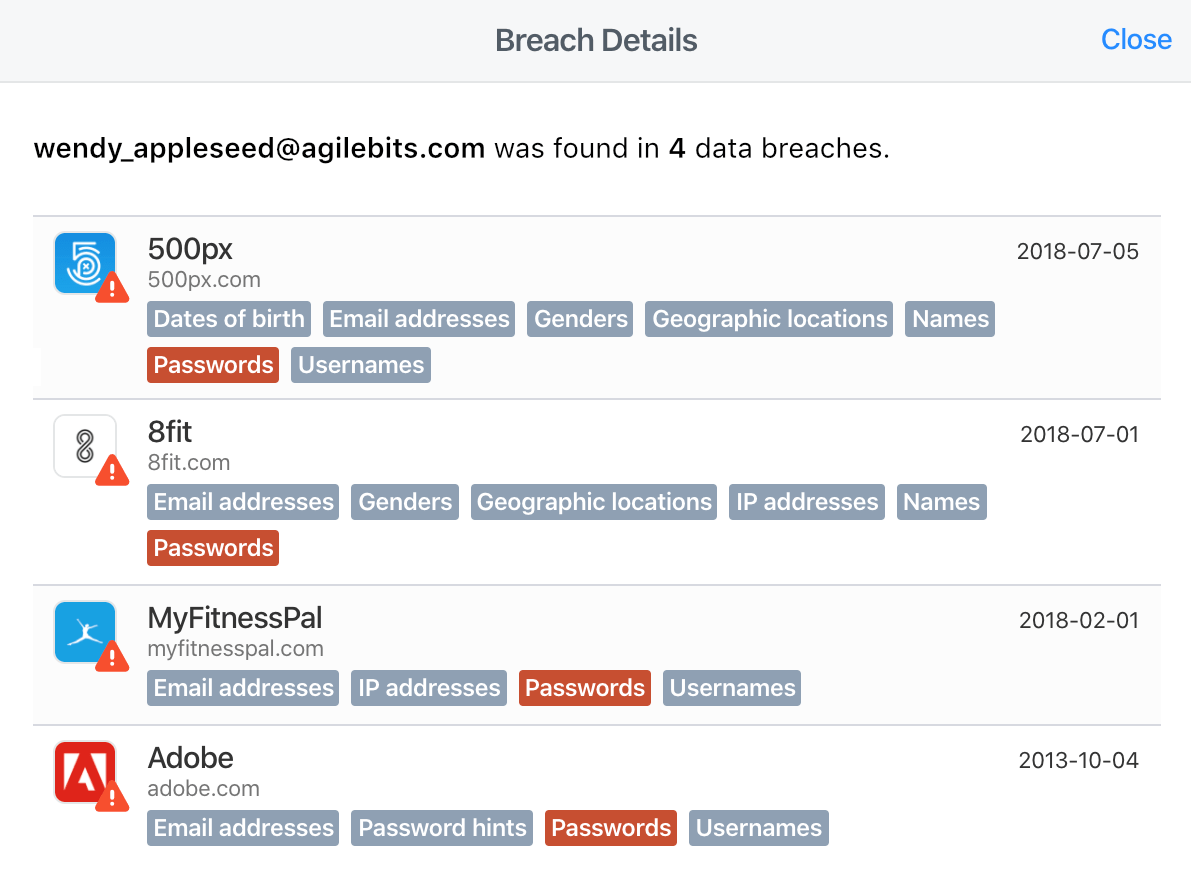
Benachrichtige Personen, die von einem Datenverstoß betroffen sind
Wenn dein Unternehmen von einer Datenschutzverletzung betroffen ist, wähle Dein Team benachrichtigen, um eine automatische E-Mail an die betroffenen Teammitglieder zu senden und alle, die 1Password nicht nutzen, einzuladen, deinem Team beizutreten.
Die betroffenen Personen sollten:
- Tritt deinem Team bei 1Password bei, wenn sie es noch nicht getan haben.
- Verwende 1Password, um dein Passwort zu ändern für die betroffene Website und für alle Konten, in denen du ein kompromittiertes Passwort wiederverwendet hast.
- Nutze Watchtower, um Sicherheitsprobleme mit deinen Elementen in 1Password zu finden und aktiviere Benachrichtigungen, um über neue Datenschutzverletzungen informiert zu werden.
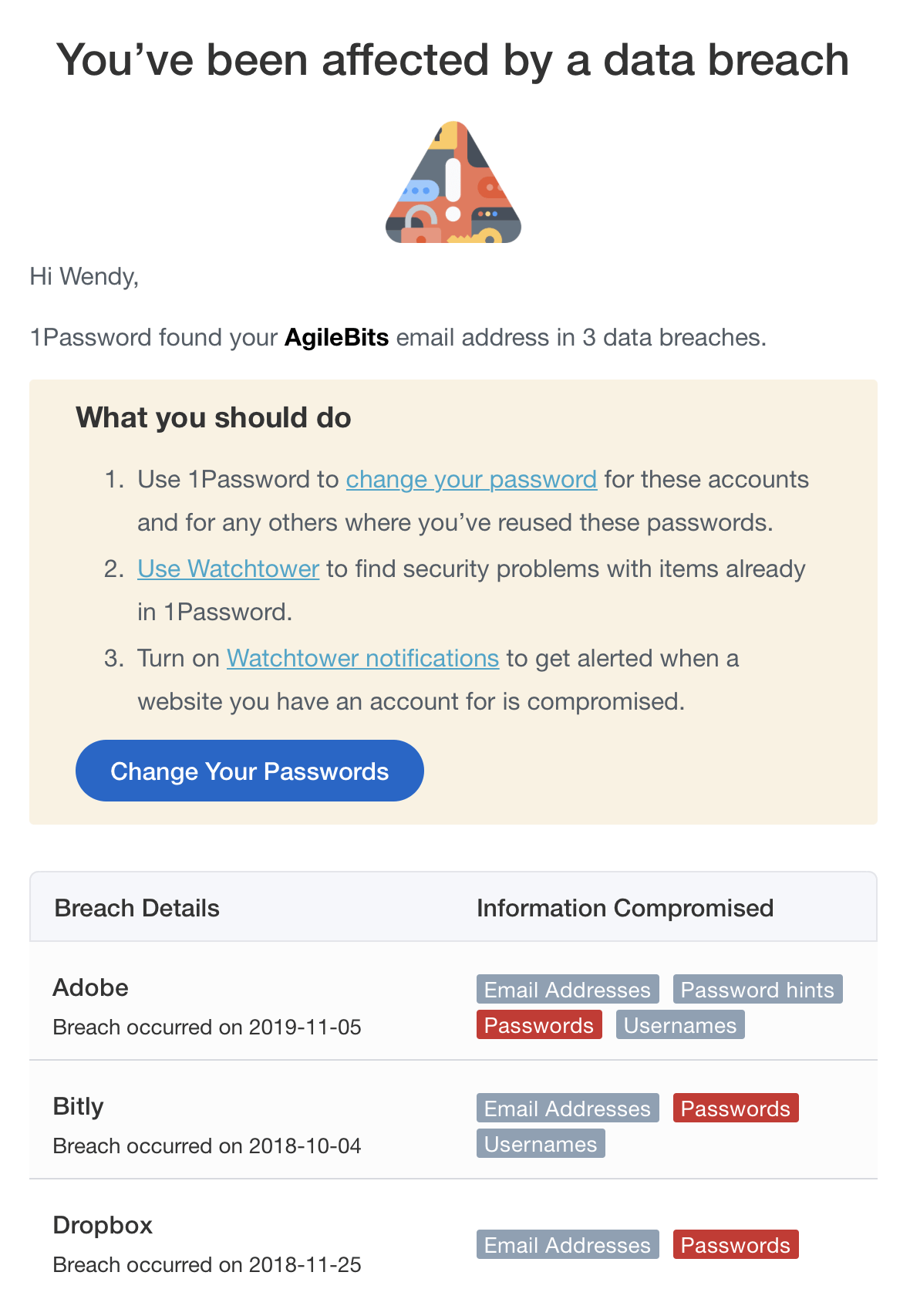
Mehr erfahren
- Verwende Watchtower, um Passwörter zu identifizieren, die du ändern solltest.
- Berichte in 1Password Business erstellen
- Über 1Password Business
- Administratoren: Erste Schritte mit 1Password
War dieser Artikel hilfreich?
Freut mich, das zu hören! Wenn du etwas hinzufügen möchtest, zögere nicht, uns zu kontaktieren.
Tut mir leid, das zu hören. Bitte kontaktiere uns, wenn du uns mehr darüber erzählen möchtest.